excel2010是工作中常见的软件,不过你们晓得excel2010表格是如何创建气泡图片列表的吗?下文就为你们带来了excel2010表格创建气泡图片列表的具体流程介绍。

1、首先,我们打开我们电脑上面的excel;
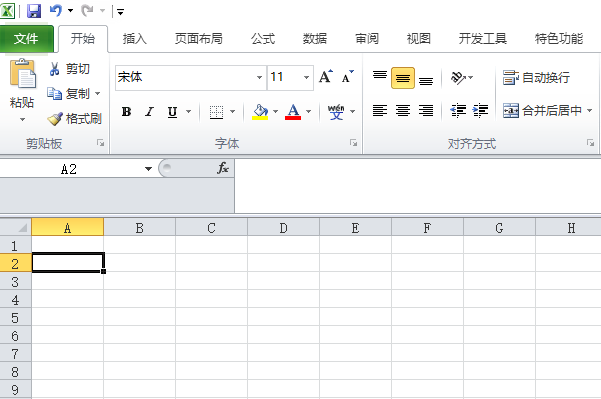
2、然后我们点击插入;
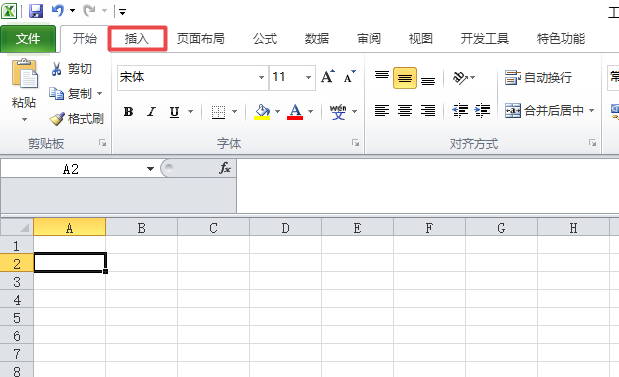
3、之后我们点击SmartArt;
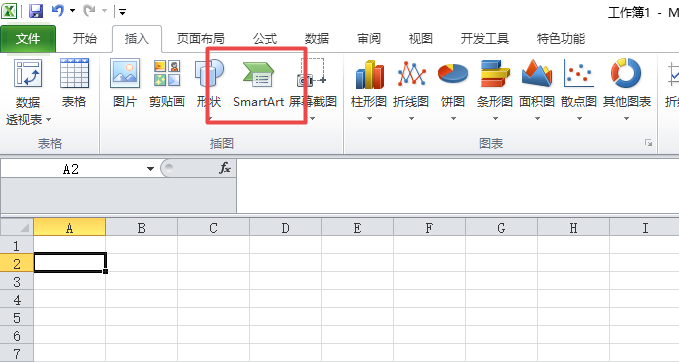
4、然后我们点击图片;
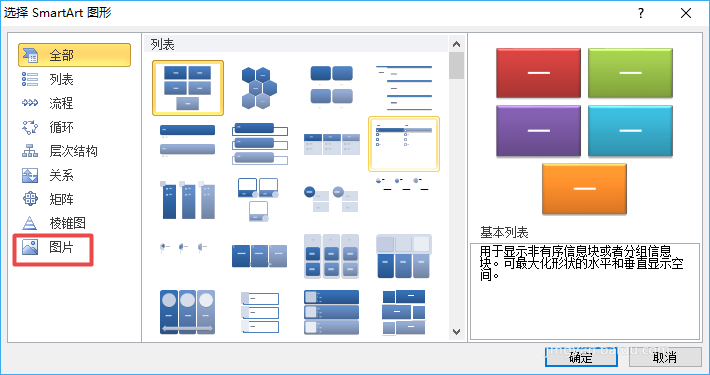
5、之后我们点击气泡图片列表;
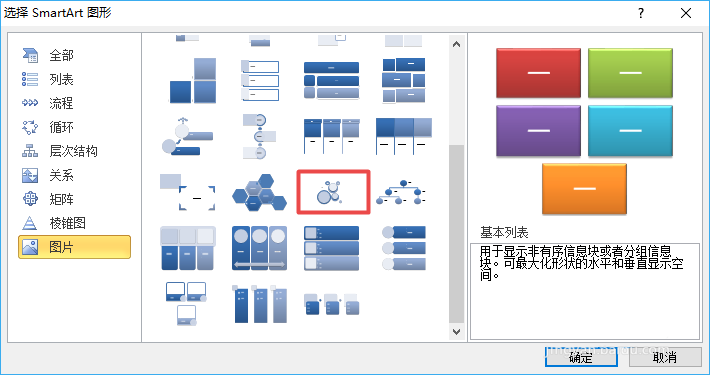
6、然后我们点击确定;
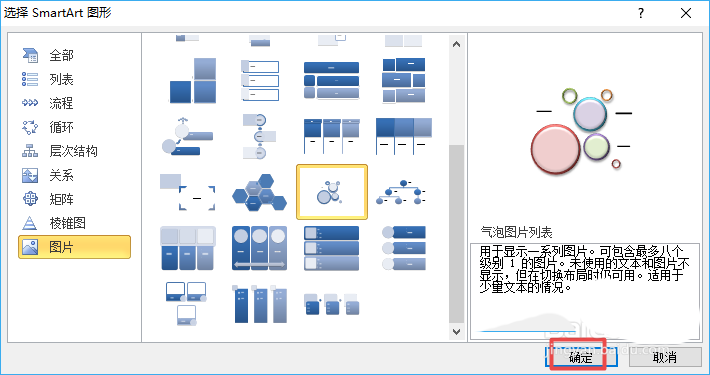
7、然后我们就插入了一个气泡图片列表了,我们在文本中输入相应的内容;
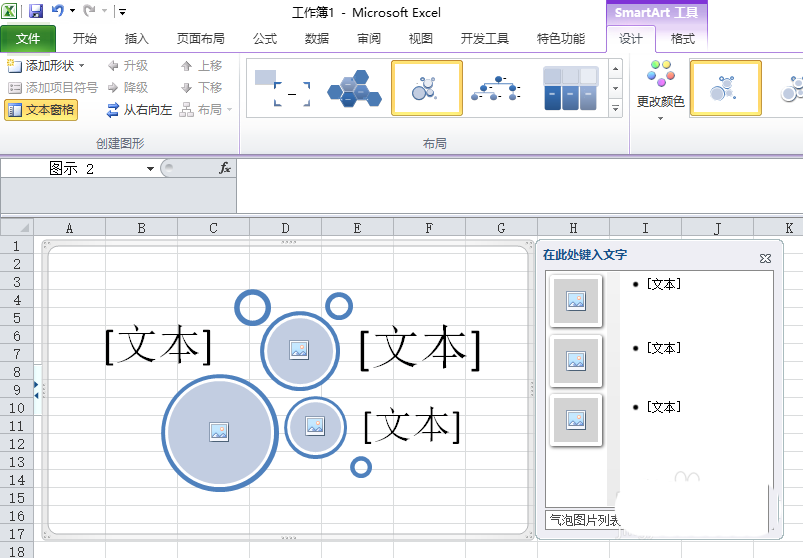
8、之后我们点击空白处,这样我们就制作好一个气泡图片列表了。
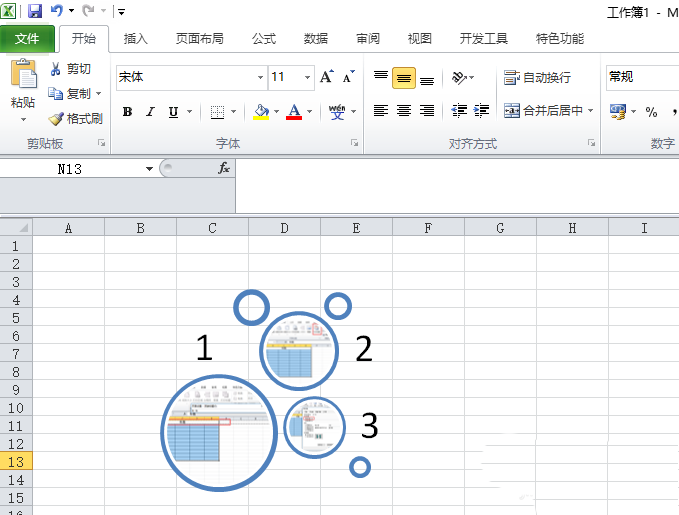
根据上文为你们分享的excel2010表格创建气泡图片列表的具体流程介绍,你们是不是都学会啦!